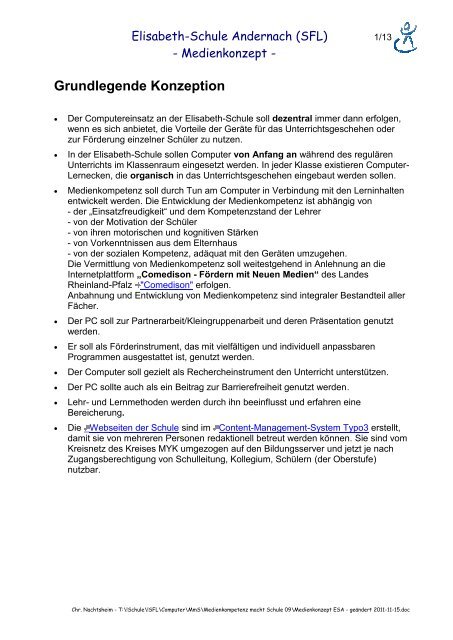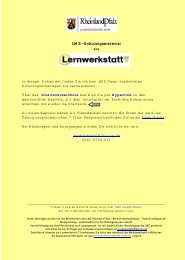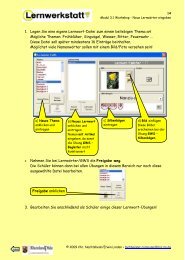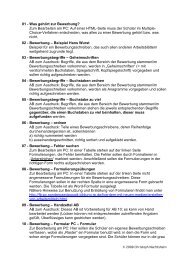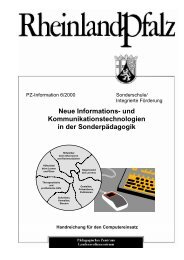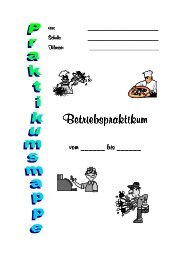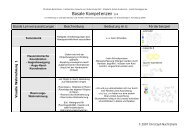Elisabeth-Schule Andernach (SFL) - Medienkonzept
Elisabeth-Schule Andernach (SFL) - Medienkonzept
Elisabeth-Schule Andernach (SFL) - Medienkonzept
Sie wollen auch ein ePaper? Erhöhen Sie die Reichweite Ihrer Titel.
YUMPU macht aus Druck-PDFs automatisch weboptimierte ePaper, die Google liebt.
<strong>Elisabeth</strong>-<strong>Schule</strong> <strong>Andernach</strong> (<strong>SFL</strong>) 1/13<br />
- <strong>Medienkonzept</strong> -<br />
Grundlegende Konzeption<br />
Der Computereinsatz an der <strong>Elisabeth</strong>-<strong>Schule</strong> soll dezentral immer dann erfolgen,<br />
wenn es sich anbietet, die Vorteile der Geräte für das Unterrichtsgeschehen oder<br />
zur Förderung einzelner Schüler zu nutzen.<br />
In der <strong>Elisabeth</strong>-<strong>Schule</strong> sollen Computer von Anfang an während des regulären<br />
Unterrichts im Klassenraum eingesetzt werden. In jeder Klasse existieren Computer-<br />
Lernecken, die organisch in das Unterrichtsgeschehen eingebaut werden sollen.<br />
Medienkompetenz soll durch Tun am Computer in Verbindung mit den Lerninhalten<br />
entwickelt werden. Die Entwicklung der Medienkompetenz ist abhängig von<br />
- der „Einsatzfreudigkeit“ und dem Kompetenzstand der Lehrer<br />
- von der Motivation der Schüler<br />
- von ihren motorischen und kognitiven Stärken<br />
- von Vorkenntnissen aus dem Elternhaus<br />
- von der sozialen Kompetenz, adäquat mit den Geräten umzugehen.<br />
Die Vermittlung von Medienkompetenz soll weitestgehend in Anlehnung an die<br />
Internetplattform „Comedison - Fördern mit Neuen Medien“ des Landes<br />
Rheinland-Pfalz "Comedison" erfolgen.<br />
Anbahnung und Entwicklung von Medienkompetenz sind integraler Bestandteil aller<br />
Fächer.<br />
Der PC soll zur Partnerarbeit/Kleingruppenarbeit und deren Präsentation genutzt<br />
werden.<br />
Er soll als Förderinstrument, das mit vielfältigen und individuell anpassbaren<br />
Programmen ausgestattet ist, genutzt werden.<br />
Der Computer soll gezielt als Rechercheinstrument den Unterricht unterstützen.<br />
Der PC sollte auch als ein Beitrag zur Barrierefreiheit genutzt werden.<br />
Lehr- und Lernmethoden werden durch ihn beeinflusst und erfahren eine<br />
Bereicherung.<br />
Die Webseiten der <strong>Schule</strong> sind im Content-Management-System Typo3 erstellt,<br />
damit sie von mehreren Personen redaktionell betreut werden können. Sie sind vom<br />
Kreisnetz des Kreises MYK umgezogen auf den Bildungsserver und jetzt je nach<br />
Zugangsberechtigung von Schulleitung, Kollegium, Schülern (der Oberstufe)<br />
nutzbar.<br />
Chr. Nachtsheim - T:\!<strong>Schule</strong>\!<strong>SFL</strong>\Computer\MmS\Medienkompetenz macht <strong>Schule</strong> 09\<strong>Medienkonzept</strong> ESA - geändert 2011-11-15.doc
Voraussetzungen<br />
<strong>Elisabeth</strong>-<strong>Schule</strong> <strong>Andernach</strong> (<strong>SFL</strong>) 2/13<br />
- <strong>Medienkonzept</strong> -<br />
In allen Klassenräumen befinden sich 2-3 netzwerkfähige Rechner. Sie werden über<br />
das Netzwerk des Kreises MYK (Terminal-Server) als Thin-Clients verbunden. So ist<br />
über das Schulnetz auf allen Rechnern eine Nutzung des Intra- und Internets<br />
möglich, das an Software MS Office 2007, Open Office, Lernwerkstatt 7 und<br />
Lernwerkstatt Sek I bereitstellt.<br />
Da über den Terminal-Server die meisten Lernprogramme nicht zur Verfügung<br />
gestellt werden können, muss jeder Rechner nicht nur als Thin-Client, sondern auch<br />
als Stand-alone-Rechner nutzbar sein. Nur so kann von jedem Rechner aus auch<br />
auf die Schulsoftware zugegriffen werden, die nicht terminalserverfähig ist.<br />
Jeder Rechner enthält neben dem Officepaket 2003 als Fördersoftware die<br />
Standardpakete Budenberg, Lernwerkstatt 7, Lernwerkstatt Sek I, zahlreiche<br />
Angebote für die auditive, visuelle und pränumerische Förderung sowie<br />
Fördersoftware für Lesen, Rechtschreiben, Mathematik und Sachunterricht.<br />
Es gibt einen stationär eingerichteten Computerraum mit 12 Plätzen, der vorwiegend<br />
genutzt wird, wenn Computerkompetenzbereiche oder Inhalte wie Lebenslauf,<br />
Bewerbungsschreiben Thema des Unterrichts sind.<br />
Neben den fest installierten Rechnern werden 2 Notebookwagen eingesetzt mit<br />
insgesamt 23 multimediafähigen Notebooks, die mit der gleichen Software<br />
ausgestattet sein sollen wie die stationären Rechner.<br />
Jeder Notebookwagen ist mit einem Beamer ausgestattet.<br />
Ein Notebookwagen wird im Hauptgebäude (auf der Etage ohne Computer-Raum)<br />
stationiert.<br />
Ein zweiter Notebookwagen wird im von uns teilbelegten Gebäude der<br />
benachbarten Grundschule untergebracht und ergänzt dort die Computer-Lernecken<br />
der Klassen (zu einer vollständigen Klassenausstattung).<br />
Die Klassen, die im Gebäude der benachbarten Grundschule untergebracht sind,<br />
sind an das Intranet angeschlossen.<br />
Sowohl Lehrer als auch Schüler haben Web-Zugriff auf ein Netzlaufwerk des<br />
Schulnetzes, so dass in der <strong>Schule</strong> begonnene digitale Arbeiten zu Hause<br />
fortgeführt werden können.<br />
Dies ermöglicht auch, den Schülern interaktives Übungsmaterial für zu Hause zur<br />
Verfügung zu stellen.<br />
Chr. Nachtsheim - T:\!<strong>Schule</strong>\!<strong>SFL</strong>\Computer\MmS\Medienkompetenz macht <strong>Schule</strong> 09\<strong>Medienkonzept</strong> ESA - geändert 2011-11-15.doc
<strong>Elisabeth</strong>-<strong>Schule</strong> <strong>Andernach</strong> (<strong>SFL</strong>) 3/13<br />
- <strong>Medienkonzept</strong> -<br />
Computereinsatz in der Unterstufe (Lernstufen 1-4)<br />
Sachgerechter Start<br />
o Ergonomie für Unterstufenschüler beachten<br />
o Computer sachgerecht ein- und ausschalten<br />
o Elemente des Computerarbeitsplatzes und Funktionen kennen<br />
o Programme starten und sachgerecht beenden<br />
Maus<br />
o bewegen<br />
o ziehen<br />
o links klicken<br />
o drag & drop<br />
o scrollen<br />
Tastatur<br />
o Buchstabenblock benutzen<br />
o Nummernblock benutzen<br />
o Groß- und Kleinschreibung anwenden<br />
o einige Doppelbelegungen anwenden<br />
Zeichnen (Paint)<br />
o Malwerkzeuge benutzen<br />
Farbpalette<br />
Linien<br />
Formen<br />
Schrift im Bild<br />
speichern unter<br />
wieder aufrufen<br />
Chr. Nachtsheim - T:\!<strong>Schule</strong>\!<strong>SFL</strong>\Computer\MmS\Medienkompetenz macht <strong>Schule</strong> 09\<strong>Medienkonzept</strong> ESA - geändert 2011-11-15.doc
Schreiben in Word<br />
o Buchstaben suchen<br />
o Text eingeben<br />
<strong>Elisabeth</strong>-<strong>Schule</strong> <strong>Andernach</strong> (<strong>SFL</strong>) 4/13<br />
- <strong>Medienkonzept</strong> -<br />
Groß- und Kleinschreibung beachten<br />
Texte in Spalten abschreiben<br />
Leertaste benutzen (Schlangentexte trennen)<br />
Texte in Formularblättern vervollständigen<br />
o Texte/ Wörter korrigieren mit Backspace-Taste/mit Entfernen-Taste<br />
o Ausdrucken<br />
o Mit Text gestalten (Wortmalereien)<br />
Mit Dateien umgehen<br />
o Öffnen<br />
o speichern im eigenen Ordner<br />
o speichern unter, Namen vergeben<br />
o Pfad wieder finden<br />
Mit eigenem vorgegebenen Ordner umgehen<br />
o öffnen, schließen, wieder auffinden<br />
Spiele und Förderprogramme am PC<br />
o Förderung von basalen Kompetenzen<br />
Förderung von Auge-Hand Koordination<br />
Förderung der Feinmotorik<br />
Konzentrationssteigerung<br />
Wahrnehmungsförderung (Logik-Spiele in der Lernwerkstatt 7,<br />
Elektroblinker...)<br />
o Förderung von pränumerischen Inhalten (Lesen 2000, Audilex, Elektoblinker,<br />
Budenberg)<br />
o Förderung von Lese-, Schreib- und mathematischer Kompetenz (Budenberg,<br />
Lernwerkstatt 7, Lesen 2000, Uniwort, Hören-Sehen-Schreiben<br />
Chr. Nachtsheim - T:\!<strong>Schule</strong>\!<strong>SFL</strong>\Computer\MmS\Medienkompetenz macht <strong>Schule</strong> 09\<strong>Medienkonzept</strong> ESA - geändert 2011-11-15.doc
<strong>Elisabeth</strong>-<strong>Schule</strong> <strong>Andernach</strong> (<strong>SFL</strong>) 5/13<br />
- <strong>Medienkonzept</strong> -<br />
Computereinsatz in der Mittelstufe (Lernstufen 5-6)<br />
Verschiedene Möglichkeiten ein Programm zu starten<br />
Tastatur<br />
o Cursortasten benutzen<br />
Pos 1<br />
Ende<br />
Pfeiltasten<br />
o Dreifachbelegungen nutzen<br />
Zeichnen<br />
o Erweiterte Farbauswahl benutzen<br />
Vermehrter Einsatz von Word:<br />
Beachtung insbesondere folgender Medienkompetenzen:<br />
o 2-Hände-Prinzip beim Schreiben<br />
o Leertaste benutzen<br />
o Zeilenumbruch = weiches Enter (Shift+Enter)<br />
o Absätze machen = Enter<br />
o Textausrichtung (linksbündig, zentriert, rechtsbündig, Blocksatz)<br />
o Korrigieren lernen mit: Hilfe der<br />
Rücktaste (Backspace)<br />
Entferntaste (del)<br />
Cursor-Taste<br />
Einfüge-/Überschreibtaste<br />
o Rechtschreibprüfung und deren Grenzen<br />
o Textelemente kopieren, verschieben, entfernen<br />
o Zeichen formatieren: Schriftart, -grad, -schnitt, Hervorheben, Schriftfarbe<br />
o Ansicht einstellen: Layout, Zoom, Symbolleisten<br />
o Seite einrichten<br />
Folgende Einsatzmöglichkeiten bieten sich an:<br />
Texte (ab-) schreiben<br />
erste Briefe schreiben<br />
Diktattexte üben<br />
Formulartexte ausfüllen<br />
Chr. Nachtsheim - T:\!<strong>Schule</strong>\!<strong>SFL</strong>\Computer\MmS\Medienkompetenz macht <strong>Schule</strong> 09\<strong>Medienkonzept</strong> ESA - geändert 2011-11-15.doc
<strong>Elisabeth</strong>-<strong>Schule</strong> <strong>Andernach</strong> (<strong>SFL</strong>) 6/13<br />
- <strong>Medienkonzept</strong> -<br />
Entschuldigung am PC schreiben<br />
Texte für Projekte oder Schülerzeitung schreiben<br />
Rezepte schreiben<br />
Merktexte schreiben und abspeichern<br />
einfache Listen erstellen<br />
Stundenplan entwerfen (Querformat, Tabellen)<br />
Mit Dateien umgehen:<br />
o Sich am Dateinamen orientieren<br />
o Dateien kopieren<br />
o Dateien speichern<br />
o Dateien mit „spechenden“ Namen benennen<br />
o Dateien öffnen<br />
o Dateien drucken<br />
Drucken über Symbolleiste<br />
Druckereinstellungen über Datei<br />
Drucken über Netzwerkdrucker<br />
Mit Ordnern und Ordnerstrukturen umgehen<br />
o Ordner erstellen<br />
o Ordner mit „sprechenden“ Namen benennen<br />
o Pfaden folgen<br />
Chr. Nachtsheim - T:\!<strong>Schule</strong>\!<strong>SFL</strong>\Computer\MmS\Medienkompetenz macht <strong>Schule</strong> 09\<strong>Medienkonzept</strong> ESA - geändert 2011-11-15.doc
<strong>Elisabeth</strong>-<strong>Schule</strong> <strong>Andernach</strong> (<strong>SFL</strong>) 7/13<br />
- <strong>Medienkonzept</strong> -<br />
Informationsbeschaffung/Internet nutzen lernen<br />
o Internetnutzungsvertrag unterschreiben (lassen),<br />
o Grundfunktionen eines Browsers nutzen<br />
o Navigationsroutinen anwenden<br />
o Links erkennen und ihnen folgen<br />
o Vorbereitete Links öffnen und als Favoriten speichern<br />
o Informationen gezielt suchen<br />
Suchzeile verwenden<br />
mit Suchmaschinen umgehen<br />
Kinder-Suchmaschinen nutzen<br />
Suchergebnisse filtern lernen<br />
einfache Kombinationssuchstrategien anwenden<br />
o Auf Sucherfahrungen zurückgreifen (Favoriten anlegen)<br />
o Informationen gezielt speichern<br />
mit „Kopieren – Einfügen“ in ein Dokument einfügen<br />
Downloads in den eigenen Ordner vornehmen und diese sinnvoll<br />
umbenennen<br />
Folgende Einsatzmöglichkeiten/Themen bieten sich an:<br />
Schulhomepage<br />
Mein Lieblingsstar<br />
Weltreise<br />
Mein schönstes Hobby<br />
Traumberuf<br />
Präsentieren<br />
o Objekte einfügen und formatieren<br />
Clips<br />
Autoformen<br />
Text<br />
o Objekte anordnen<br />
Objekte verschieben<br />
Sortieren nach Ebenen<br />
o Objekte animieren<br />
Eingangsanimationen benutzen<br />
Hervorhebungsanimationen benutzen<br />
Beendungsanimationen benutzen<br />
o Folienhintergrund gestalten<br />
Chr. Nachtsheim - T:\!<strong>Schule</strong>\!<strong>SFL</strong>\Computer\MmS\Medienkompetenz macht <strong>Schule</strong> 09\<strong>Medienkonzept</strong> ESA - geändert 2011-11-15.doc
Bildbearbeitung<br />
<strong>Elisabeth</strong>-<strong>Schule</strong> <strong>Andernach</strong> (<strong>SFL</strong>) 8/13<br />
- <strong>Medienkonzept</strong> -<br />
o Bilder anfertigen mit einem Grafikprogramm (Paint, Paint.NET)<br />
o Bilder erfassen<br />
Mit der Digitalkamera<br />
Aus dem Internet<br />
Mit dem Scanner<br />
Screenshot<br />
o in einen Ordner kopieren<br />
o umbenennen<br />
o Bilder löschen<br />
o Bilder aufbereiten<br />
Drehen<br />
Helligkeit/Kontrast ändern<br />
Bildteile entfernen<br />
Rote Augen entfernen<br />
Bilder schneiden/montieren/fälschen mit der Lassofunktion<br />
Bilder mit Effekten/Filtern versehen<br />
Textobjekte hinzufügen<br />
Digitale Tondokumente mit Hilfe der Freeware Audacity anfertigen<br />
Anfänge der Benutzung einer Tabellenkalkulation (Excel)<br />
o In Tabellen orientieren (Stundenplan, Schatzsuche)<br />
o Formatieren von Zellen (einfärben)<br />
o Einfache Rechenoperationen eingeben<br />
E-Mail nutzen<br />
o Internetnutzungsvertrag unterschreiben (lassen)<br />
o im geschützten Bereich (im Intranet mit Hilfe der Lernwerkstatt 7)<br />
o Mailfunktionen kennenlernen und einüben (Posteingang Mails lesen,<br />
beantworten, schreiben)<br />
o Gefahren beim Mailen: unbekannte Absender, Spams sofort löschen,<br />
Weitergabe von Name, Anschrift und weiteren persönlichen Daten)<br />
Chr. Nachtsheim - T:\!<strong>Schule</strong>\!<strong>SFL</strong>\Computer\MmS\Medienkompetenz macht <strong>Schule</strong> 09\<strong>Medienkonzept</strong> ESA - geändert 2011-11-15.doc
<strong>Elisabeth</strong>-<strong>Schule</strong> <strong>Andernach</strong> (<strong>SFL</strong>) 9/13<br />
- <strong>Medienkonzept</strong> -<br />
Computereinsatz in der Oberstufe (Lernstufen 7-9)<br />
Vermehrter Einsatz von Word bei anspruchvollerer Gestaltung von<br />
Texten<br />
o Kritische Benutzung der Rechtschreibkorrektur<br />
o Einsatz von grafischer Schrift (WordArt)<br />
o Objekte einfügen (Clip-Art, Grafik, Word-Art, Autoformen)<br />
o Erstellung und Gestaltung von Word-Tabellen<br />
o Textabschnitte kopieren, verschieben (Drag and Drop)<br />
o Einsatz automatisierter Aufzählungen/Absatzformatierung<br />
o Nutzen von Seitenumbruch, Tabulatoren, Einzügen, Abständen<br />
o Anpassen der Benutzeroberfläche<br />
Folgende komplexer gestalteten Word-Dokumente bieten sich an:<br />
Praktikumsmappe/ Bewerbungsmappe zusammenstellen und<br />
bearbeiten, tabellarische Lebensläufe schreiben<br />
Texte für die Schülerzeitung<br />
Kochrezepte<br />
eine Einladung gestalten<br />
Formulare ausfüllen<br />
Listen erstellen<br />
Stundenplan gestalten<br />
Bildergeschichten vertexten<br />
ein Entschuldigungsformular entwerfen<br />
Bilder oder Clips einfügen.<br />
Mit Dateien umgehen<br />
o Dateien umbenennen<br />
o Dateien suchen<br />
Mit Ordnern und Ordnerstrukturen umgehen<br />
o Ordner suchen<br />
o Ordner kopieren, transportieren<br />
o Pfaden folgen<br />
o Ordner umbenennen<br />
Chr. Nachtsheim - T:\!<strong>Schule</strong>\!<strong>SFL</strong>\Computer\MmS\Medienkompetenz macht <strong>Schule</strong> 09\<strong>Medienkonzept</strong> ESA - geändert 2011-11-15.doc
Informationsbeschaffung<br />
<strong>Elisabeth</strong>-<strong>Schule</strong> <strong>Andernach</strong> (<strong>SFL</strong>) 10/13<br />
- <strong>Medienkonzept</strong> -<br />
o Internetnutzungsvertrag unterschreiben (lassen)<br />
o Informationen gezielt suchen<br />
o Suchergebnisse eingrenzen<br />
o Informationen gezielt speichern in Ordnern<br />
(Bilder/Textpassagen/Texte/Webseiten)<br />
o Auf Sucherfahrungen zurückgreifen (Favoriten/Lesezeichen anlegen und<br />
pflegen, exportieren, in einen anderen Rechner importieren)<br />
o Produkt- und Qualitätsvergleiche anstellen<br />
Folgende Anwendungsmöglichkeiten bieten sich an:<br />
Steckbriefe von Personen der Weltgeschichte<br />
Steckbriefe von Flüssen, Landschaften, Ländern<br />
Recherche-Rallyes<br />
Recherchen zur Berufswahl<br />
Online Info-Materialien bestellen<br />
Nachrichten lesen oder vorlesen lassen<br />
Kommunikation - E-Mail nutzen<br />
o Internetnutzungsvertrag unterschreiben (lassen)<br />
o Anhänge einfügen<br />
o Anhänge abspeichern<br />
o Mit Ordnern arbeiten<br />
o Adressbuch anlegen, bearbeiten, nutzen<br />
o Eigenes E-Mail-Konto einrichten und verwalten<br />
o Richtige Wahl der Mail-Adresse (Gefahren bei der Identifizierbarkeit)<br />
o Vor- (kostenlos) und Nachteile (begrenzte Nutzung, Werbung) kostenloser<br />
Mail-Konten beachten<br />
Kommunikation – Chat<br />
o Zu gegebenen Themen chatten<br />
o Nicknames benutzen<br />
o Wahren und schützen der persönlichen Daten<br />
o Netikette einhalten<br />
o Chat-Kürzel kennen<br />
o Sich der Gefahr möglicher „gefakter“ Identitäten bewusst sein<br />
Chr. Nachtsheim - T:\!<strong>Schule</strong>\!<strong>SFL</strong>\Computer\MmS\Medienkompetenz macht <strong>Schule</strong> 09\<strong>Medienkonzept</strong> ESA - geändert 2011-11-15.doc
<strong>Elisabeth</strong>-<strong>Schule</strong> <strong>Andernach</strong> (<strong>SFL</strong>) 11/13<br />
- <strong>Medienkonzept</strong> -<br />
Präsentieren<br />
Präsentationen - können in Word, Publisher, besonders jedoch in PowerPoint<br />
erfolgen. Dort lassen sich Fotos, Clips, Textpassagen, Audiodokumente,<br />
Videosequenzen problemlos einbauen.<br />
Auch die Webseiten der <strong>Schule</strong> bieten sich dafür an, jedoch mit stark beschränkten<br />
Zugangs- und Nutzerrechten.<br />
o Erstellen und einfügen von Audioobjekten<br />
o Einfügen und anordnen von grafischen Objekten<br />
o Animieren von Objekten<br />
o Einrichten von Präsentationen (Folienübergänge, automat. Ablauf …)<br />
o Erstellen und Einrichten von Folien (Layout, Hintergrund<br />
o Einfügen von Links<br />
o Bilder und Daten für Webseiten vorbereiten und in Abstimmung mit dem Lehrer<br />
hochladen<br />
o Webseiten im Content-Management erstellen, bearbeiten, auffüllen<br />
o Webseiten so als Kommunikations- und Präsentationsplattform nutzen<br />
Folgende Einsatzmöglichkeiten bieten sich an:<br />
Steckbriefe von sich selbst, von historischen Persönlichkeiten, der<br />
Lieblingsgruppe, des Lieblingsvereins, des Heimat- oder Schulortes, der<br />
<strong>Schule</strong>, der Klasse …<br />
Visualisieren von Bildergeschichten, ggf mit Ton hinterlegen<br />
Bericht über eine Klassenfahrt<br />
Bildbearbeitung<br />
o Bilder aufbereiten mit Hilfe Zauberstabfunktion<br />
o Bilder fälschen/montieren mit der Stempelfunktion<br />
o unterschiedliche Bilddatei-Formate unter Beachtung ihrer Vor- und Nachteile<br />
entsprechend einsetzen<br />
o Digitale Fotos anfertigen, transportieren und mit einem<br />
Fotobearbeitungsprogramm zurecht schneiden, in Word (z.B. Lebenslauf)<br />
einfügen, verfremden, mit Text versehen, Elemente einfügen<br />
o analoge Bilder, Textdokumente, einscannen und bearbeiten.<br />
Chr. Nachtsheim - T:\!<strong>Schule</strong>\!<strong>SFL</strong>\Computer\MmS\Medienkompetenz macht <strong>Schule</strong> 09\<strong>Medienkonzept</strong> ESA - geändert 2011-11-15.doc
<strong>Elisabeth</strong>-<strong>Schule</strong> <strong>Andernach</strong> (<strong>SFL</strong>) 12/13<br />
- <strong>Medienkonzept</strong> -<br />
Anfänge der Tabellenkalkulation<br />
o Tabellen anlegen<br />
o Zellen formatieren<br />
o Tabelleninhalte sortieren<br />
o Grundrechenarten auf kleine Tabellen anwenden<br />
o Prozentrechnung ausführen<br />
o Rechenoperationen eingeben (Summenzeichen verwenden, Umgang mit der<br />
Funktionsleiste fx)<br />
o Inhalte visualisieren<br />
Folgende Einsatzmöglichkeiten bieten sich an:<br />
Stundenplan, Klassenliste, Einkaufsliste, Klassenkasse<br />
Taschengeld verwalten<br />
Preisvergleiche anstellen<br />
Sortieren von Klassenlisten nach unterschiedlichen Ordnungskriterien<br />
Eigenes Telefonverzeichnis<br />
Musiksammlung<br />
Kommunikation - E-Mail nutzen<br />
o Anhänge einfügen<br />
o Anhänge abspeichern<br />
o Mit Ordnern arbeiten<br />
o Adressbuch anlegen, bearbeiten, nutzen<br />
o Eigenes E-Mail-Konto einrichten und verwalten<br />
o Richtige Wahl der Mail-Adresse (Gefahren bei der Identifizierbarkeit)<br />
o Vor- (kostenlos) und Nachteile (begrenzte Nutzung, Werbung) kostenloser<br />
Mail-Konten beachten<br />
Kommunikation – Chat<br />
o Zu gegebenen Themen chatten<br />
o Nicknames benutzen<br />
o Wahren und schützen der persönlichen Daten<br />
o Netikette einhalten<br />
o Chat-Kürzel kennen<br />
o Sich der Gefahr möglicher „gefaketer“ Identitäten bewusst sein<br />
Chr. Nachtsheim - T:\!<strong>Schule</strong>\!<strong>SFL</strong>\Computer\MmS\Medienkompetenz macht <strong>Schule</strong> 09\<strong>Medienkonzept</strong> ESA - geändert 2011-11-15.doc
<strong>Elisabeth</strong>-<strong>Schule</strong> <strong>Andernach</strong> (<strong>SFL</strong>) 13/13<br />
- <strong>Medienkonzept</strong> -<br />
Rechtliche Aspekte im Internet beachten<br />
o Download und Verwendungsrechte<br />
o „Tauschbörsen“<br />
o Lizenzrecht<br />
o Problematik der Musik- und Filmdownloads<br />
o Inhalte eigener Webseiten<br />
o Altersbeschränkung<br />
o Problematik des eigenen Auftritts in den Communities.<br />
Finanzielle Risiken im Internet einschätzen<br />
o Abofallen<br />
o Kaufentscheidungen kritisch treffen<br />
Chr. Nachtsheim - T:\!<strong>Schule</strong>\!<strong>SFL</strong>\Computer\MmS\Medienkompetenz macht <strong>Schule</strong> 09\<strong>Medienkonzept</strong> ESA - geändert 2011-11-15.doc